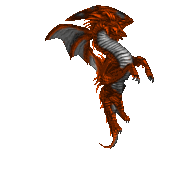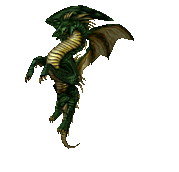Sepuluh tips perawatan yang dapat Anda gunakan sehari hari agar komputer selalu berjalan dengan baik.
- Jangan mematikan komputer secara paksa dengan menekan tombol power, tunggulah sampai Windows benar-benar telah mati ter-shut down dengan sempurna.
Satu pengecualian adalah ketika komputer Anda crash dan terkunci (sering disebut juga dengan ‘hang’) dimana lampu indicator harddisk tidak berkedip yang menunjukkan bahwa harddisk sudah tidak bekerja. Dalam situasi ini, menekan tombol power off adalah satu-satunya cara. Cara seperti ini dapat mengakibatkan hilangnya data atau file Windows, lakukan cara ini bila benar-benar situasi harus membuat anda menekan tombol tersebut.
- Gunakan UPS (uninteruptable power supply) untuk menjaga komputer dari crash selama listrik padam. UPS juga melindungi komputer dari turun naiknya tegangan. UPS yang dilengkapi dengan fitur “surge protector” akan melindungi komputer dari hampir semua jenis ganggunan pada tegangan listrik.
Backup, backup dan backup data. Gunakan dua drive yang terpisah secara fisik (bukan hanya berbeda partisi dalam drive fisik yang sama) seperti hard drive eksternal, Zip disk, CD-RW dll
- Jalankan Scandisk dan Defragmentasi setidaknya sebulan sekali. Hal ini akan menjaga hard drive agar tetap baik dan mencegah crash.
- Jangan cabut perangkat atau peripheral dari komputer ketika sedang menyala. Mencabut ketika komputer sedang menyala dapat mengakibatkan hubungan singkat pada soket konektor atau motherboard. Satu-satunya pengecualian adalah jika anda menggunakan peripheral “hot pluggable”
- Sisakan setidaknya 300MB pada drive C: untuk digunakan oleh Windows. Jika menggunakan Windows XP atau Vista maka sediakan space kosong di drive C: sekitar 400-600 MB. Hapus program aplikasi yang tidak diperlukan dengan menggunakan ADD/Remove pada panel control Windows untuk mengurangi pemakaian space. Program aplikasi seperti CCleaner juga dapat dipakai untuk menghapus file temporary, registry yang tidak terpakai secara aman.
- Periksa dan kurangi program aplikasi yang di load secara otomatis saat start-up Windows. Program aplikasi seperti ini menggunakan memory dan Windows Resources. Program seperti ini biasanya juga akan terlihat pada Windows System Tray (di bagian kiri bawah layar). Konfigurasikan agar program tidak dimuat dalam daftar start-up Windows, untuk program lain yang berjalan pada mode Background dapat dilihat dengan menekan tombol Ctrl + Alt + Delete secara bersamaan. Untuk me-non-aktifkan program tersebut Anda dapat menggunakan utility seperti SysInternals AutoRun.
- Gunakan dan lakukan pemeriksaan komputer dengan program antivirus secara teratur. Perlindungan terbaik adalah pemantauan real-time dari program antivirus. Berikutnya adalah gunakan virus checker online seperti Housecall disediakan oleh Trend Micro.
- Program firewall juga penting untuk membatasi akses dari dunia luar menuju ke sistem anda. Beberapa firewall juga dilengkapi dengan fitur alarm yang akan memberitahukan kepada anda bila ada aktivitas mencurigakan pada sistem yang Anda gunakan.
- Ketika anda membeli peripheral atau perangkat lunak baru biasanya Anda juga mendapatkan CD berisi driver dan program aplikasi untuk menunjang dan dibutuhkan dalam penggunakan perangkat baru tersebut. Jika karena satu dan lain hal Anda harus menginstall ulang Windows, maka Anda akan membutuhkan driver dan aplikasi tadi. Oleh karena itu simpan baik-baik CD instalasi ditempat yang aman dan mudah diingat. Anda tidak akan pernah tau, kapan Anda akan membutuhkannya. Cara lain yang dapat digunakan adalah dengan menyatukan dan meng-copy semua file instalasi & driver kedalam media lain seperti USB Flash drive atau Harddisk external yang anda simpan secara khusus untuk keperluan instalasi ulang.